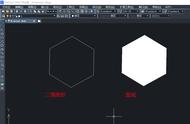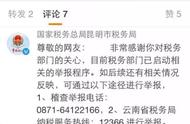第一章:AutoCAD2018基本工具的使用
1.CAD2018软件的安装及简介
2. CAD2018工作界面认识
3.新建,打开与保存文件(注意图形单位)
新建 :Ctrl N ,图形单位:UN 保存:Ctrl S , 打开:Ctrl O , 退出命令:ESC
4.鼠标的使用
鼠标左键:选择,
鼠标中键:前滚放大,后滚缩小,按住不放开是平移画板,连续按两下中键可以显示全部图形
鼠标右键:在不同的位置与场景有不同的功能
5.直线命令详解
直线:L ,
确认:空格 / 回车 / 鼠标右键
6. 动态输入绘制角度线
动态输入尺寸:F12 ,输入方式:长度 TAB 角度 (角度不支持空格确认)
撤销:Ctrl Z , 极轴追踪:F10
对象捕捉:F3 , 空格/回车可以重复上次命令
7.直线命令加强练习
要学会做辅助线,以及动态输入角度的光标位置
8.删除命令与选择技巧
删除:E / Delete ,
9.相对坐标绘制图形
输入方式:(X,Y) 或者@(X,Y)
10.极坐标绘制图形
输入方式:长度 < 角度
注意角度是指所绘制的直线与水平向右边之间的夹角,逆时针是正角度,顺时针是负角度
11.正交及相对坐标绘图练习
正交:F8
12.直线绘图综合练习
13.构造线祥解
构造线:XL
14.构造线角度与偏移
15.修剪命令(重点)
修剪:TR
16.多段线命令
多段线:PL
17.多段线扩展命令(圆弧)
18.多段线练习及点命令
点:PO
定数等分:DIV
定距等分:ME
19.多段线之指定圆心 (绘制特殊图形)
20.圆工具的使用
圆:C
21.圆工具练习
22.圆命令练习(from基点绘制方法)
激活绘图命令—from—指定基点--@X,Y (相对坐标)
23.圆弧绘制的几种方法
圆弧:A 圆弧是逆时针方向绘制的。
24.绘制圆弧的剩余方法(注意优弧与劣弧之分)
优弧是指大于180度的弧
劣弧是指小于180度的弧
25.圆弧绘制练习一(有新知识点)
26圆弧练习二
27 . 了解CAD2018新功能,安装升级补丁
28. CAD2018新功能(PDF导入及增强SHX文字识别等 新学员可跳过)
29. CAD2018新功能(屏幕外选择,布局视口及智能标注)
开启与关闭屏幕外选择的系统变量:SELECTIONOFFSCREEN (0关,1开)
30.CAD2018新功能(外部参照功能增强 新学员可跳过)
更改默认路径:REFPATHTYPE ( 1 相对, 2 完整, 0 无路径)
第二章:基本绘图操作与修改工具
2-1. 绘制矩形的几种方式(上)
矩形:REC 尺寸输入方式:X,Y或 @X,Y 或X TAB Y 。 (X与Y指的是长度与宽度,注意绘制方向)
2-2 绘制矩形的几种方式(下)
2-3 矩形练习(通过对象追踪绘制图形)
对象追踪:F11
2-4 斜角矩形及移动命令
移动:M
2-5 倒角命令祥解
倒角:CHA
2-6 旋转矩形练习
2.7 倒圆角命令技巧
圆角:F
2-8 绘制多边形的三种方式
多边形:POL (注意:必须是正多边形)
2-9 判断多边形绘制方式与技巧
2-10 综合练习
2-11 绘制椭圆
椭圆:EL
2-12 椭圆弧角度的正确理解与几种绘制方法
2-13 椭圆练习
2-14 样条曲线精讲
样条曲线:SPL
2-15 编辑样条曲线及光顺曲线
2-16 修订云线及射线命令
2-17 偏移和分解及合并命令(重要)
偏移:O 分解:X 合并:J
2-18 复制命令(常用)
复制:CO或CP CTRL C
2-19 镜像命令与文字镜像处理
镜像: MI 文字镜像:MIRRTEXT (0---1)
2-20 旋转命令
旋转:RO
2-21 延伸及修剪补充
延伸:EX
2-22 拉伸命令
拉伸:S
2-23 拉长命令的使用
拉长:LEN
2-24 镜像练习
2-25 偏移练习
2-26 复制练习
2-27 阵列命令
阵列:AR (1. 矩形阵列 2. 环形阵列 3. 路径阵列)
2-30 缩放命令
缩放:SC
2-31 缩放练习与实际运用
2-32 对齐工具的应用
对齐:AL
2-33 打断 打断于点及合并补充
打断:BR
2-34 如何编辑多段线
编辑多段线:PE
2-35 图案填充的用处
图案填充:H
2-36 图案填充参数(上)
2-37 图案填充参数(下)
2-38 渐变色填充
渐变色:GRA
2-39 面域及创建边界
面域:REG 边界:BO
2-40 绘制多线工具(机械类专业可跳过)
多线:ML
2-41 多线圆弧封口效果
2-42 绘制多线注意事项
2-43 多线编辑工具(上)
2-44 多线编辑工具(下)
第三章:图形的注释
3-1 单行文字的创建
单行文字:DT
3-2 多行文字的创建(上)
多行文字:T
3-3 多行文字的创建(下)
3-4 特殊符号的输入方式
3-5 创建文字样式及字体说明
文字样式:ST
3-6 插入表格
表格:TB
3-7 表格的编辑
3-8 表格样式及调用外部表格
3-9 块的作用及创建块
创建块:B 插入块:I
3-10 定义属性块及清理块
定义属性:ATT 清理:PU
3-11 创建永久块及编辑块
写块:W
3-12 编辑及管理块属性和多重引用
多重引用:MIN
3-13 尺寸标注的重要性
3-14 机械制图尺寸标注的基本规范
3-15 线性标注及创建标注样式
线性标注:DLI 标注样式:D
3-16 线性标注符号输入方式
3-17 对齐标注及角度标注
对齐标注:DAL 角度标注:DAN
3-18 直径与半径标注(度分秒角度绘制方法)
直径标注:DDI 半径标注:DRA
3-19 工厂实战标注练习
3-20 弧长标注及折弯标注
弧长标注:DAR 折弯标注:DJO
3-21 坐标标注
坐标标注:DOR
3-22 基线标注与连续标注
基线标注:DBA 连续标注:DCO
3-23 快速标注
快速标注:QDIM
3-24 智能标注
智能标注:DIM
3-25 线性折弯 检验 及重新关联标注
3-26 编辑标注的各种方式(上)
3-27 编辑标注的各种方式(下)
3-28 快速创建标准中心线
中心线: 【圆:CM】 【直线:CL】
3-29 标注样式管理器(上)
3-30 标注样式管理器(下)
注意: 标注比例通常是1:1
3-31 快速引线标注(单引线)
单引线:LE
3-32 多重引线标注
多重引线:MLD 引线样式:MLS
对齐多重引线:MLA 添加引线:MLE 合并引线:MLC
3-33 尺寸公差等级介绍
请参考机械设计手册
3-34 表面粗糙度及形位公差介绍
3-35 形位公差的标注
形位公差:TOL
第四章 图层与特性
4-1 图层工具(非常重要)
图层特性管理器:LA
图层的作用:
合理的使用图层工具有利于绘图,达到事半功倍的效果,使图纸清晰,规范,方便管理,审阅,及修改图形,
- 可以为每个图层创建不同的特性,
- 可以单独控制当前图层是否被打印等。
- 可以快速查看与隐藏某图层上的图形。
- 结合布局空间,方便图形的管理出图
- 结合图层状态管理器与过滤器可以更加方便的管理图层与图形(指创建很多的图层情况下)

4-2 创建标准图层
4-3 图层状态祥解
关闭:隐藏图层上的图形,并且不能编辑(可全选操作),不能打印
冻结:隐藏图层上的图形,并且不能编辑,不能打印,冻结可以减少重生成图形时间,
(通常用于想保留,但不想显示与删除的图形)
锁定:图形仍然显示,不能编辑,但能打印,也可以捕捉图素。(通常用于不想被误修改的图形)
4-4 图层的应用(上)
4-5 图层的应用 (下)
4-6 便捷控制图层状态
关闭选定对象的图层:LAYOFF
打开所有关闭的图层:LAYON
隐藏或锁定对象之外的所有图层:LAYISO
恢复LAYISO命令的所有操作对象:LAYUNISO
冻结选定对象的图层:LAYFRZ
解冻所有图层:LAYTHW
锁定选定对象的图层:LAYLCK
解锁选定对象的图层:LAYULK
将当前图层设置为选定对象的图层:LAYMCUR
将选定对象的图层更改为目标对象的图层:LAYMCH
4-7 图层过滤器
方便的管理图层
4-8 图层状态管理器
可以快速的在多个不同的图层状态中进行切换,从而方便审阅及修改图形
结合布局可以更加方便打印出图
4-9 综合练习
4-10 特性匹配
特性匹配:MA
4-11 绘制视图注意事项
三视图口诀:长对正,高平齐,宽相等
4-12 建立自己的样板文件
4-13 零图层的好处
0图层是系统默认层,不能删除与改名
0图层具有随层属性的作用
4-14 图层剩余补充
显示图层是否使用: SHOWLAYERUSAGE ( 0 关闭 1 显示 )
第五章 参数化图形
5-1 参数化的认识
参数化图形是一项使用约束进行设计的技术,在CAD中,约束是应用于二维几何图形的关联和限制
使绘图更加的便捷
CAD常用的约束类型
1. 几何约束: 控制图形的形状
2. 尺寸约束: 控制图形的大小和比例
5-2 使用约束常见的几种情况
1.未约束 2.欠约束 3.完全约束(至少需要一个固定约束) 4.过约束
5-3 几何约束使用方法(上)
注意:当两个图元都没有固定时,使用几何约束先选择的图形为基准
5-4 几何约束使用方法(下)
5-5 参数化绘图技巧一(减少约束步骤)
要学会使用自动约束
5-6 参数化绘图技巧二
注意某些修改工具会破坏约束
一般情况下,建议先把轮廓几何约束之后,再进行尺寸约束
5-7 参数化绘图技巧三
绘制轮廓时,尺寸比例不应差距太大,轮廓形状越接近越好,
不然约束时容易变形。
鼠标中键向前滚,比例变小 反之变大
重生成图形:RE
5-8 参数化绘图技巧四(参数化各项设置)
5-9 参数化绘图技巧五 (多圆弧吊钩)
5-10 参数化绘图技巧六(创建约束坐标系)
5-11 参数化综合练习 一
5-12 练习二
5-13 练习三
5-14 练习四
第六章 三维实体建模
6.1 三维环境及视图
6-2 创建长方体及实体基本操作
6-3 创建圆柱体 球体及圆锥体
6-4 创建棱锥体 楔体与圆环体
6-5 拉伸工具祥解(非常重要)
拉伸:EXT
二维曲线必须封闭且是整体或二维面域才能拉伸实体,否则是曲面
6-6 拉伸技巧及布尔运算
源对象变量 DELOBJ 0 保留 3删除 -1 提示
布尔运算 并集:UNI 差集:SU 交集:IN 支持实体及二维面域对象
6-7 路径拉伸及拔模角度
截面与路径要是垂直关系
6-8 放样命令
6-9 放样补充及抽壳
6-10 旋转命令
旋转:REV
6-11 扫掠工具(上)
6-12 扫掠工具(下)
6-13 实体倒圆角与倒斜角
链:表示相切边界
环:表示相连边界
6-14 布尔运算补充及着色面
6-15 多段体及提取实体边界
6-16 干涉与分割实体
6-17 实体夹点编辑及拉伸面与倾斜面
6-18 同步建模剩余功能
6-19 按住并拖动的使用技巧(CAD建模最方便的功能)
6-20 泵体建模与UCS坐标(上)
在CAD中常用坐标系:
1.世界坐标系(笛卡尔坐标系) 。它是固定不动的
2.用户坐标系(UCS) 。可以由用户任意指定的
默认情况下,UCS和世界坐标系是重合在一起的,
定义坐标系是三维建模的基本功,必须要熟练掌握,并且要能分清坐标与视图直接的关系
为了建模的方便,三维中建议用世界坐标系为基准点
6-21 动态UCS及三维建模的常用设置
6-22 底座建模及认识三视图
6-23 移动UCS坐标系的方式
6-24 斜管座建模与UCS的指定
6-25 旋转UCS及正视于坐标系
正视于:PLAN
右手定则:
拇指 指向旋转轴的正方向,四指自然弯曲,旋转方向往手心为正,反之则负

6-26 斜基座建模及指定绘图平面
6-27 快速隐藏与反隐藏对象及弯座建模思路
6-28 弯管的建模思路与方法
6-29 回转体建模及倒角练习
6-30 有缺口的回转体零件建模
6-31 剖切工具(辅助绘制复杂面及观察实体内部结构)
6-32 截面平面(可利用做剖视图及生成截面二维图)
6-33 螺旋线与弹簧及多头螺旋切割
6-34 螺纹实体建模
一般情况下,普通的公制螺纹的牙型角是60度

6-35 文字分解与压印及着色边
6-36 中等复杂连接泵体的建模思路
6-37 三维镜像
6-38 三维对齐与三维旋转
6-39 半球图形综合建模练习
6-40 复杂图形综合建模练习(上)
6-41 复杂图形综合建模练习(下)
6-42 三维标注及UCS补充
CAD尺寸标注,只能在XY平面
第七章 工程图
7-1 视图的定义

当今ISO国际标准规定:第一视角投影与第三视角投影同等有效。
使用第一视角投影的国家:如 中国,德国,俄罗斯,乌克兰,捷克等国家
使用第三视角投影的国家:如 美国,日本,英国,澳大利亚,加拿大等国家
7-2 三维实体转三视图(方法一)
三维转二维的优势:1.能提高绘图的效率2.减少出错几率,3.更加的便捷与规范
3D旋转:ROTATE3D
7-3三维实体转三视图(方法二)
新建视口:MV 进入视口:MS 退出视口:PS
7-4 三维实体转三视图(方法三)
基础视图:VIEWBASE
7-5 创建全剖视图
7-6 创建半剖视图
7-7 将布局空间图形输出到模型空间
布局输出模型:EXPORTLAYOUT
7-8 旋转剖视图
注意国标规定,对于筋板做剖视图时: 垂直于筋板剖切,平行于筋板不剖
注意:开始和转折处要有字母表示
7-9 阶梯剖视图
阶梯剖:有两个或以上平行的剖切平面
注意:开始和转折处要有字母表示,转折不应与轮廓线重合,并且剖视图上不要转折界限
7-10 复合剖视图
复合剖:一个视图有多个剖切组合 (如旋转剖与阶梯剖)
注意:同上。并且若是两个或以上的旋转剖组合,应在剖视图上注明如A-A展开
7-11 创建局部视图(上)
7-12 创建局部视图(下)
7-13 创建局部放大图及断面图
为了把图形的局部结构表达的更加清楚,用大于原图比例的图形画出,叫做局部放大图
局部放大图须用字母标识并注明放大比例
假想用剖切平面把零件的某处切断,仅画出其断面的图形称为断面图。
断面图常用于表达孔,键槽等
7-14 常见螺纹的基本知识
7-15 螺纹标注及切换第一视角与第三视视角
第八章,打印输出及综合补充
8-1 常规打印及图框标准
图纸幅面尺寸: A4 210X297 A3 297X420 A2 420X594 A1 594X841 A0 841X1189
打印快捷键:Ctrl P
8-2 页面设置及打印样式
8-3 各种比例关系的打印注意事项
图纸比例:零件实际尺寸与纸张的比例,如1:1 1:10 1:100
绘图比例:零件实际尺寸与CAD图形的比例
打印比例:CAD图形与纸张的比例
8-4 各种比例关系在布局空间打印的优势
8-5 材质贴图及渲染
8-6自定义快捷键及快速选择
快捷键文本: acad.pgp
常用命令快捷键要尽量使用单键,如A S
组合键要尽量设置在一起,方便键入,如:AA SD
尽量把快捷键设置在键盘的左手区域,并且快捷键不能重复
8-7 偏移边与重复上次选择及滚轮缩放调整
重复上次选择:P 滚轮调整:ZOOMFACTOR
8-8 CAD选项设置
,